IntelliJ IDEA 如何设置黑色主题以及字体的大小
1、打开软件,在菜单栏中找到File,点击File,选择settings

2、进入settings界面,在左侧栏中找到Appearance
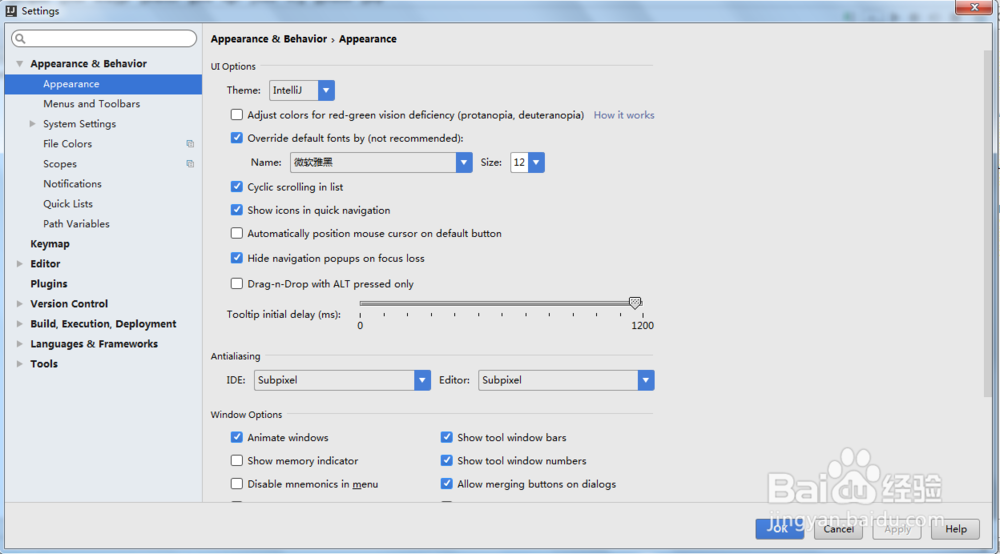
3、在Appearanc界面中找到Theme,选择主题,选择Darcula黑色主题,设置size建议为默认12,此size是设置非编辑区的大小

4、点击apply,如图所示,IDEA主题为黑色
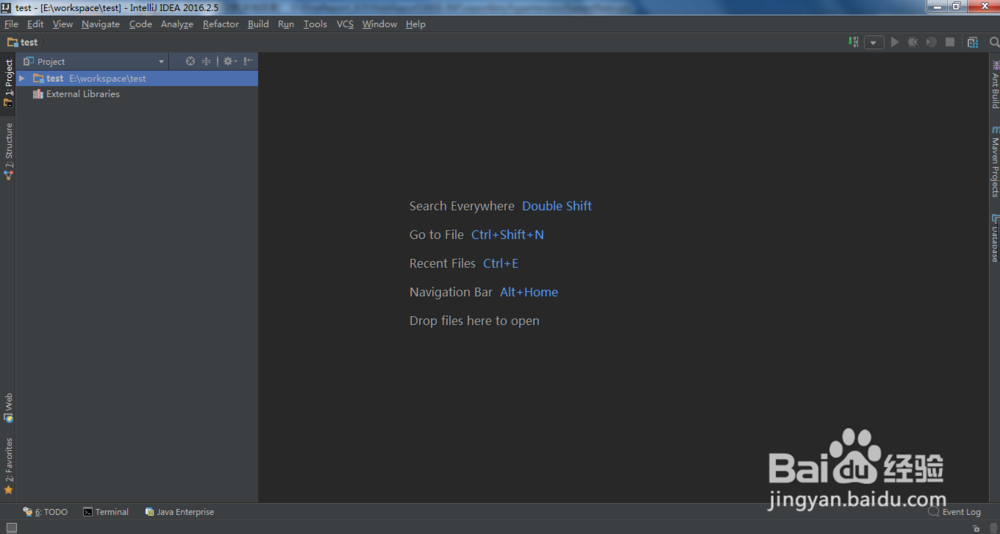
1、打开软件,在菜单栏中找到File,点击File,选择settings
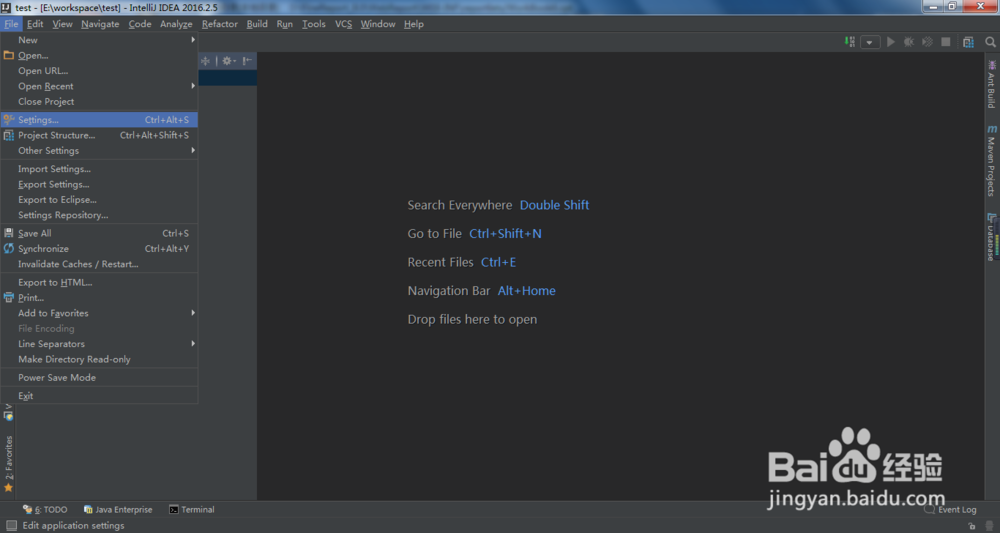
2、进入settings界面,在左侧栏中找到Editor下面的Colors&Fonts中的Font

3、找到Save As,点击Save AS…,复制,点击ok,这是size就可编辑了
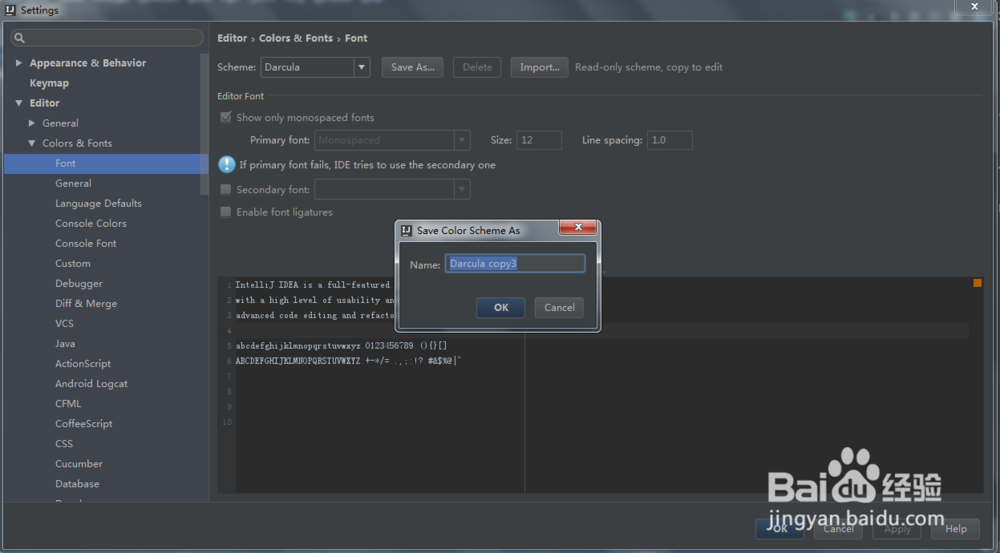
4、设置编辑区的字体大小,这里我设置为16

5、点击apply,到编辑区查看字体大小,如图

声明:本网站引用、摘录或转载内容仅供网站访问者交流或参考,不代表本站立场,如存在版权或非法内容,请联系站长删除,联系邮箱:site.kefu@qq.com。
阅读量:158
阅读量:32
阅读量:140
阅读量:42
阅读量:86